Cara Menyisipkan Gambar ke Dalam Komentar Microsoft Word – Salah satu hal yang sering dilakukan ketika kita membuat dokumen pada Microsoft Office Word adalah menyisipkan gambar.
Gambar sendiri memang sangat penting untuk suatu dokumen karena bisa mendukung isi dari dokumen yang ada.
Biasanya untuk pembuatan dokumen seperti skripsi, laporan, atau proposal dibutuhkan foto penunjang yang diambil secara langsung dan disisipkan ke dokumen Microsoft Office Word.
Menyisipkan gambar ke dokumen Microsoft Office Word sendiri merupakan salah satu cara basic yang wajib diketahui untuk setiap pengguna Microsoft Office Word.
Selain di dalam dokumen gambar juga bisa disisipkan ke komentar, untuk Anda yang belum mengetahui mengenai cara menyisipkan gambar ke dalam komentar Microsoft Word, maka bisa menyimak pembahasan kali ini ya.

Cara Menyisipkan Gambar ke Dalam Komentar Microsoft Word
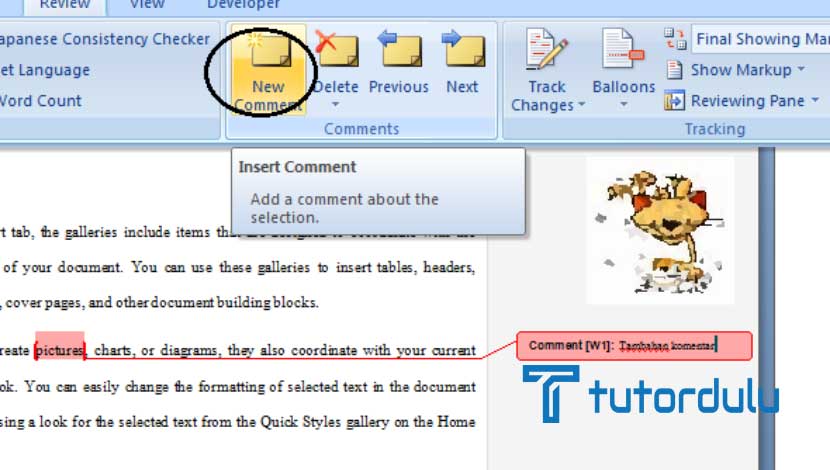
Sebelum kita ke pembahasan utama mengenai cara menyisipkan gambar ke dalam komentar Microsoft Word maka terlebih dahulu akan dijelaskan mengenai fitur komentar di aplikasi pengolah kata Microsoft Office Word.
Apakah Microsoft Office Word hanya bisa membuat dokumen dalam bentuk teks saja? Tentu tidak, karena di aplikasi pengolah kata ini Anda dapat menyisipkan berbagai komponen di dalamnya.
Seperti gambar, tabel, clip art, foto, film, video, dan lain sebagainya jadi tidak hanya teks saja ya.
Bahkan salah satu fitur yang hingga saat ini belum banyak diketahui orang-orang pada aplikasi Microsoft Office Word adalah komentar (comment).
Jadi komentar tersebut bisa Anda tambahkan ke dokumen yang pastinya fitur comment ini sangat berguna pada saat Anda sedang mengerjakan dokumen bersama dengan rekan-rekan, misalnya tugas kelompok sekolah atau kuliah.
Setiap kolaborator dapat dengan mudah menambahkan catatan ke frase, kalimat, kata, atau bahkan paragraf sehingga bisa memberikan atau mendapatkan tanggapan dari kolaborator lainnya.
Kolaborasi seperti ini memang nyatanya sangatlah efektif jika kita lakukan melalui fitur email yang ada.
Sebenarnya komentar pada suatu dokumen memang sangat penting (terutama dokumen Microsoft Office Word).
Hal tersebut dikarenakan komentar adalah catatan tambahan untuk orang-orang yang berkolaborasi dalam pembuatan dokumen tersebut.
Biasanya komentar yang terdapat di Microsoft Office Word adalah komentar teks singkat, namun ternyata Anda juga bisa menyisipkan komponen berupa gambar ke komentar tersebut.
Gambar pada kolom komentar Microsoft Office Word memang sangat berguna untuk mempertegas atau memperjelas dari komentar tersebut, sehingga kolaborator lain bisa langsung melakukan revisi atau perbaikan pada dokumen.
Baca Juga : Cara Memindahkan Item ke Atas atau Bawah dengan Keyboard Microsoft Word
Cara Menyisipkan Gambar
Lantas, bagaimana ya cara menyisipkan gambar ke dalam komentar Microsoft Word? Untuk mengetahuinya maka Anda bisa menyimak langkah-langkah yang akan dijelaskan di bawah ini:
- Langkah pertama pastinya Anda harus membuka aplikasi Microsoft Office Word terlebih dahulu. Pastikan dokumen yang Anda buka adalah dokumen yang ingin diberikan komentar.
- Kemudian seleksi dengan blok kata, kalimat, frase, atau paragraf yang ingin diberikan komentar.
- Pastikan Anda sudah mengklik tab Review (kata yang diseleksi masih dalam keadaan diblok), klik New Comment.
- Nantinya kotak komentar pun akan muncul pada sebelah kanan kata, kalimat, frase atau paragraf yang ingin diberi komentar.
- Pada kotak komentar tersebut Anda dapat mengetik berbagai komentar yang diinginkan, setelah itu dapat memberikan spasi baris yang secukupnya sebagai tempat untuk menyisipkan gambar di kotak komentar Microsoft Office Word.
- Langkah dari cara menyisipkan gambar ke dalam komentar Microsoft Word yang selanjutnya yaitu masuk ke tab Insert, klik menu Pictures agar dapat membuka kotak dialog Insert Picture.
- Kotak dialog pun langsung muncul, Anda dapat mengarahkan ke folder tempat gambar yang nantinya akan disisipkan ke kotak komentar.
- Pilih gambar yang diinginkan, lalu klik tombol Insert.
- Nantinya gambar tersebut akan masuk ke kotak komentar, Anda juga bisa menambahkan lebih dari satu komentar dengan fitur comment di Microsoft Office Word ini.
- Kemudian masuk ke tab Review dan klik tombol Show Comment sehingga komentar yang ditambahkan pun akan langsung terlihat. Nantinya setiap kotak komentar yang ada akan diberikan garis penghubung ke kalimat, kata atau frase yang dikomentari.
- Cara menyisipkan gambar ke dalam komentar Microsoft Word pun telah selesai.
Setiap dokumen yang dibuat, terutama dokumen kelompok memang sangat membutuhkan fitur comment di Microsoft Office Word.
Fitur ini berguna agar anggota kelompok atau kolaborator bisa memberikan tanggapan atau feedback-nya terhadap dokumen yang dibuat bersama.
Adanya garis penghubung di comment Microsoft Office Word akan membuat kita lebih mudah untuk mengetahui mana saja kalimat, kata, atau frasa yang dikomentari.
Baca Juga : Cara Menambahkan Batas Halaman (Page Border) ke Dokumen Microsoft Word
Kesimpulan
Kini Anda telah mengetahui bagaimana cara menyisipkan gambar ke dalam komentar Microsoft Word yang telah dijelaskan di atas.
Dengan menerapkan cara ini maka komentar di dokumen akan lebih jelas lagi, selamat mencoba ya!





